Panduan Cepat & Mudah Dipahami tentang Cara Mengonversi TRP ke MOV
Format TRP tidak terlalu umum untuk diputar di pemutar media atau bahkan diedit dengan editor. Dan beberapa pengguna mencoba mengubah .trp menjadi .ts, .mpg, .mp4 dan memutarnya kembali di pemutar media. Tetapi banyak yang sudah gagal dalam upaya ini; meskipun Anda dapat mengubah ekstensi, strukturnya tetap sama. Jadi untuk menghindari kesalahan ini, mengapa Anda tidak mencoba konversi TRP ke MOV format? Untuk berhasil memecahkan masalah ini. Di bawah ini, Anda akan mempelajari apa itu format TRP dan mengubahnya menjadi format MOV yang dapat dimainkan.
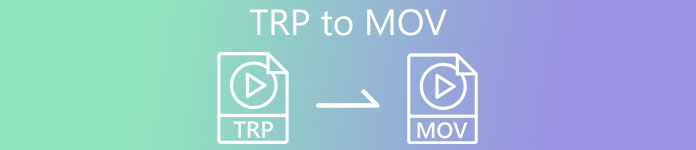
Bagian 1. Apa itu TRP dan MOV
TRP dikenal dengan aliran digital multiplexing untuk video dan audio, kemudian memutarnya secara serempak. Selain itu, format ini sering digunakan dalam koreksi kesalahan di setiap penyiaran video digital atau DVB. Selain itu, .trp menggunakan dua codec terpisah untuk mengkodekan video menjadi H.263 atau H.264 dan AC3 untuk audio. Setelah encoding, file visual-audio yang disimpan di sini siap untuk disiarkan ke seluruh web tanpa batasan jarak. Meskipun formatnya terlihat sangat bagus, menyimpan file dengan tetap mempertahankan kualitas kelas atas. Namun, beberapa perangkat lunak tidak cocok dalam format ini.
Sebaliknya, format MOV lebih memilih untuk tetap memutar video dan audio berkualitas tinggi di setiap pemutar Quicktime. Meskipun formatnya untuk Apple, Anda masih dapat memutar video meskipun Anda tidak memiliki Mac atau iOS karena format ini mendukung banyak pemutar media dan editor.
Jadi sekarang, solusi ideal untuk masalah TRP ini adalah dengan mengonversinya, terutama jika Anda ingin mentransfer file ke Mac atau iPhone, lalu mainkan atau edit nanti. Tanpa penundaan lagi, mari kita lanjutkan ke konverter yang dapat Anda gunakan idealnya untuk mengonversi file TRP ke MOV.
Bagian 2. Cara Mengonversi TRP ke MOV dengan Perangkat Lunak Fenomenal di Windows/Mac
Konverter TRP ke MOV ini ditempatkan di bagian atas karena ini adalah alat terbaik untuk mengonversi file TRP Anda, FVC Video Converter Ultimate. Ini adalah alat yang sempurna untuk mengalami cara tercepat dan termudah untuk memecahkan kode dan menyandikan file TRP Anda. Selain encoding dan decoding, dengan bantuan perangkat lunak ini, Anda juga dapat mengedit video, menggabungkan, memotong, memotong, dll. Itu semua berkat pelanggan yang mempercayai alat ini untuk mengonversi file mereka dan membelinya.
Pro
- Konverter TRP tercepat yang dapat Anda gunakan untuk mengonversi TRP ke MOV, AVI, MP4, MKV, dan banyak lagi.
- Tidak ada batasan untuk mengkonversi, dan konversi batch berkinerja baik.
- Tersedia untuk diunduh di semua desktop PC atau Mac.
- Fitur-fitur canggih ada di dalam Toolbox bawaan.
Kontra
- Anda Perlu membeli perangkat lunak sebelum Anda menggunakannya.
- Mengunduh file di drive Anda diperlukan.
Tanpa penjelasan lebih lanjut, mari kita mulai menggunakan konverter yang sangat direkomendasikan ini dengan mengikuti langkah-langkah di bawah ini.
Langkah 1. Sebelum menjalankan program, Anda harus mengunduhnya terlebih dahulu di drive Anda, menginstalnya kemudian, dan klik Mulai Sekarang untuk membuka program.
Download GratisUntuk Windows 7 atau lebih baruDownload Aman
Download GratisUntuk MacOS 10.7 atau lebih baruDownload Aman
Langkah 2. Klik tombol + di tengah antarmuka perangkat lunak; sebuah folder akan muncul di layar, cari file .trp dan klik Buka untuk mengunggahnya.
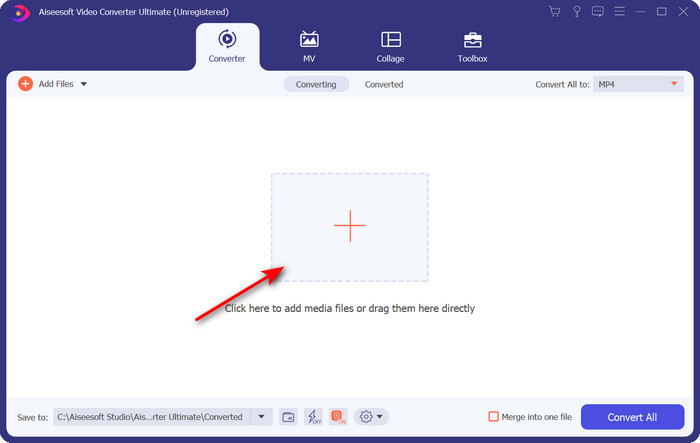
LANGKAH 3. Klik Konversi Semua untuk dan menemukan MOV format dan pilih resolusi yang Anda inginkan.
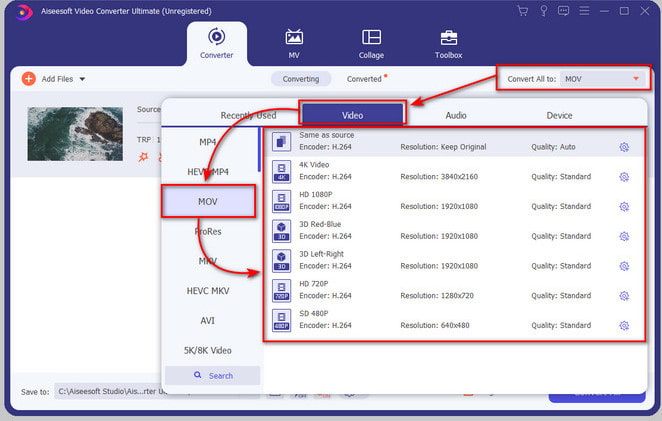
LANGKAH 4. Jika Anda siap untuk mulai mengonversi format ke .mov, klik Konversi Semua.
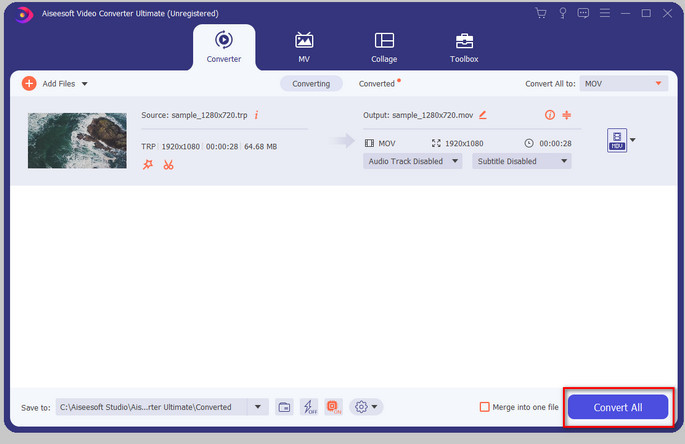
LANGKAH 5. Tunggu saja sampai prosesnya maka akan muncul folder baru dengan format hasil konversi yang sudah Anda lakukan tadi. Untuk menonton file di Mac atau perangkat iOS apa pun, klik file tersebut.
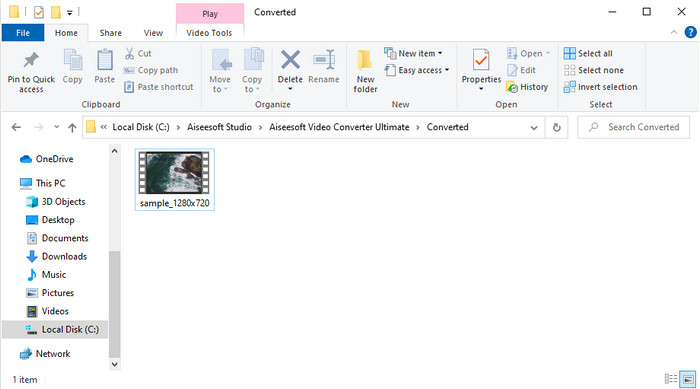
Bagian 3. Cara Mengonversi TRP ke MOV Gratis di Semua Browser Online
Apakah Anda tidak memiliki keinginan untuk mengunduh perangkat lunak untuk mengubah TRP ke MOV? Maka kami menyarankan menggunakan Pengonversi Video Gratis FVC Online untuk mengonversi file Anda di web. Berbeda dengan alat pertama yang disajikan di atas, konverter online ini tersedia di web. Dan yang pasti, ini aman dari malware, dan tidak memiliki iklan sama sekali di antarmuka internet. Namun kekurangan dari webtool ini adalah tidak bisa digunakan jika tidak ada koneksi internet. Satu lagi adalah bahwa alat ini mendukung format rata-rata dibandingkan dengan FVC Video Converter Ultimate. Selain itu, Anda dapat menggunakan ini secara gratis dan tanpa batasan apa pun. Jadi sekarang, jika Anda ingin mencoba konverter online ini, lanjutkan ke langkah-langkah cara menggunakannya.
Pro
- Kompatibel di semua mesin pencari.
- Tidak ada batasan untuk mengonversi TRP ke MOV, MP4, AVI, dll.
- Tidak ada iklan yang mengganggu di antarmuka.
Kontra
- Anda tidak dapat melakukan konversi batch seperti alat utama.
- Mengakses alat web membutuhkan internet karena merupakan alat berbasis internet.
Langkah 1. Untuk menjalankan webtool, klik ini tautan.
Langkah 2. Centang Tambahkan File untuk Dikonversi, dan folder akan terbuka, cari file di folder dan tekan Buka.
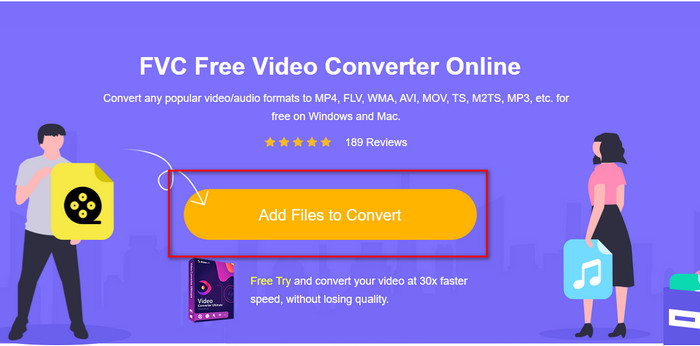
LANGKAH 3. Pilih MOV pada daftar di bawah ini, atau pilih format apa pun yang Anda inginkan.
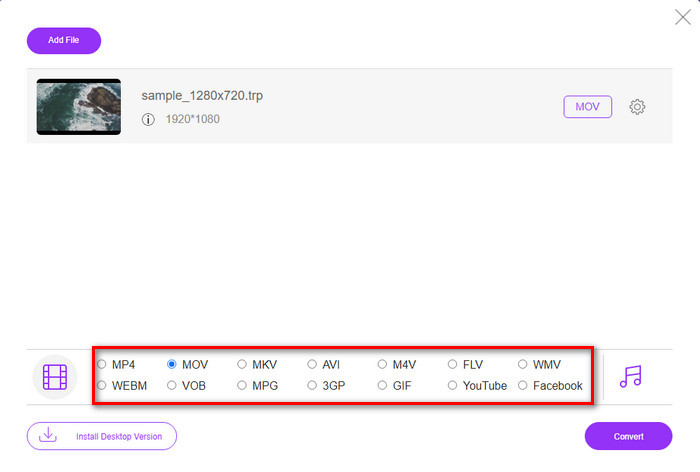
LANGKAH 4. Terakhir, untuk mulai mengonversi file, klik Mengubah.

LANGKAH 5. Setelah konversi selesai, folder akan ditampilkan di layar dengan file.
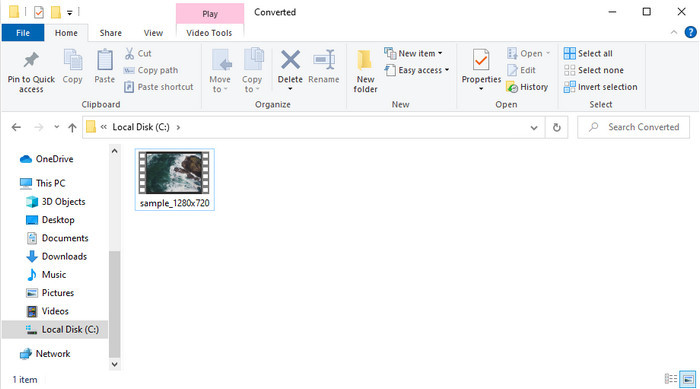
Bagian 4. FAQ tentang Konversi TRP ke MOV
Bisakah saya menggabungkan file .trp menjadi satu video?
Ya, Anda dapat membuat dua atau lebih video .trp, menggabungkan, dan mengunduhnya menjadi satu dengan menggabungkannya. Ini sangat mudah dilakukan jika Anda menggunakan FVC Video Converter Ultimate. Ingin belajar bagaimana? Kemudian klik link ini dan beri waktu 5 menit untuk belajar cara menggabungkan file TRP atau bahkan video lain seperti MP4, MOV, AVI, dan lainnya.
Berapa lama waktu yang dibutuhkan untuk mengonversi TRP ke MOV?
Itu tergantung pada berapa lama video yang Anda konversi, atau jika Anda menggunakan alat web, itu akan tergantung pada seberapa cepat internet Anda. Prosesnya akan bervariasi tergantung pada apa yang Anda gunakan. Namun, kesuksesan pasti terjadi jika Anda menggunakan konverter yang disajikan di atas.
Apakah ukuran file TRP berubah setelah dikonversi?
Ukuran file harus sedikit berubah, tetapi ukurannya tidak boleh dua kali lipat atau bahkan tiga kali lipat. Selain itu, jika menurut Anda video .trp yang dikonversi berukuran besar, Anda dapat membaca artikel ini dan mengetahuinya cara kompres video trp.
Kesimpulan
Untuk mengakhiri, jika Anda ingin mengonversi file TRP Anda menjadi MOV di web, maka kami sangat menyarankan agar Anda menggunakan Pengonversi Video Gratis FVC Online. Ini adalah konverter online terbaik yang akan membantu Anda mengubah format menjadi format baru. Tetapi jika Anda ingin mengonversi file Anda menjadi yang baru dengan cara yang lebih mudah dan melakukan konversi batch, gunakan FVC Video Converter Ultimate. Alat ini memberikan hasil akhir terbaik, fitur canggih, dan banyak pilihan format—mengalami konversi habis-habisan dengan bantuan dua alat di atas. Tidak ada pilihan yang salah konverter apa pun yang Anda pilih.



 Video Converter Ultimate
Video Converter Ultimate Perekam Layar
Perekam Layar


